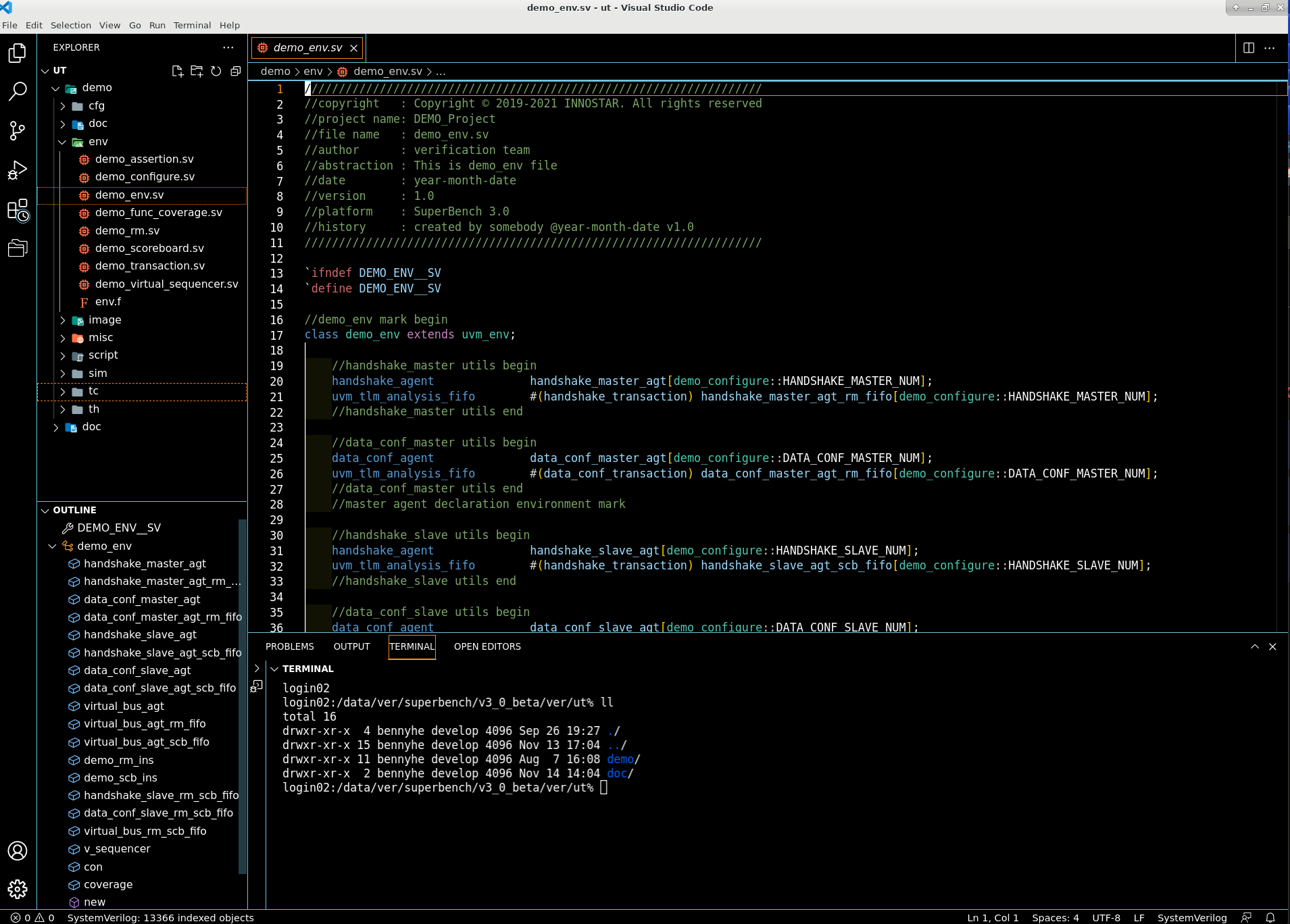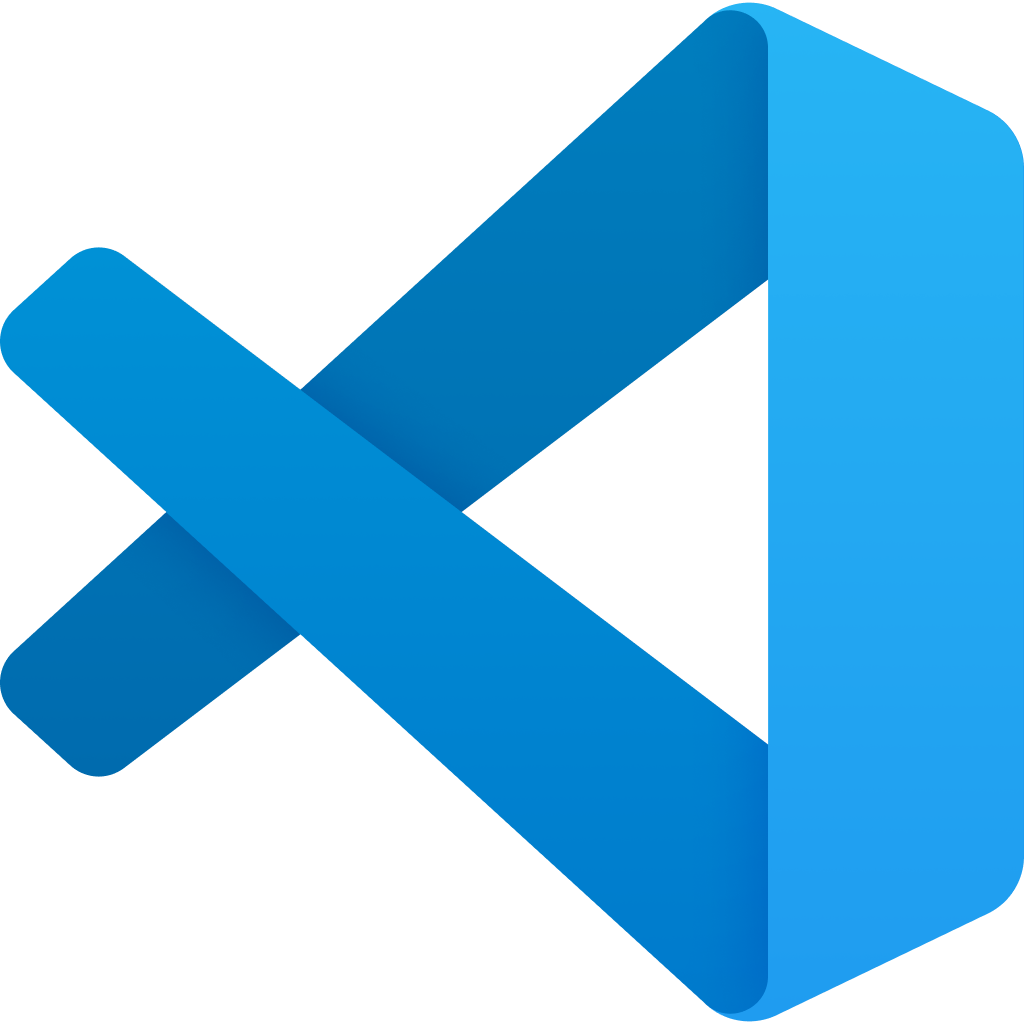搜索到
3
篇与
的结果
-
 gvim+tmux 和vscode+neovim 的ide 模式 vscode 界面安装的插件:vscode+neovim 设置参考这篇文档:http://bennyhe.cn/index.php/archives/327/gvim 的界面:常用功能都有,文件浏览、语法高亮、彩虹括号、括号自动补齐、输入关键词提示,ctag 函数跳转、文档状态、多terminal(tmux)集成等等常用功能。terminal界面采用tmux,配合clipper 工具可以和gvim 文本窗口互相粘贴,可以分页多个terminal。gvim 按照的插件~/.vim/ 下文件夹结构~/.vim/ 下文件(插件)acp.vim auto-pairs.vim grep.vim mark.vim NERD_tree.vim scala.vim Tabular.vim verilog_systemverilog.vim vtreeexplorer.vimairline.vim ctrlp.vim marksbrowser.vim matchit.vim rainbow_parentheses.vim showmarks.vim taglist.vim visual-increment.vim~/.vimrc 文件如下:if v:version >= 900 set scroll=1 let g:airline_scroll_size = 1 " 覆盖插件默认值 endif set number syntax on set showmode set showcmd set hlsearch set autoindent set smartindent set cindent set ts=4 set softtabstop=4 set shiftwidth=4 set noexpandtab set tabstop=4 set cursorline set cursorcolumn set lines=35 columns=100 set ruler set showmatch set wrap noremap <C-S-A> gggH<C-O>G inoremap <C-S-A> <C-O>gg<C-O>gH<C-O>G cnoremap <C-S-A> <C-C>gggH<C-O>G onoremap <C-S-A> <C-C>gggH<C-O>G snoremap <C-S-A> <C-C>gggH<C-O>G xnoremap <C-S-A> <C-C>ggVG noremap <C-S> :update<CR> vnoremap <C-S> <C-C>:update<CR> inoremap <C-S> <Esc>:update<CR>gi if has("clipboard") " CTRL-X and SHIFT-Del are Cut vnoremap <C-A-X> "+x vnoremap <S-Del> "+x " CTRL-C and CTRL-Insert are Copy vnoremap <C-A-C> "+y vnoremap <C-Insert> "+y " CTRL-V and SHIFT-Insert are Paste map <C-A-V> "+gP map <S-Insert> "+gP cmap <C-A-V> <C-R>+ cmap <S-Insert> <C-R>+ endif "source $VIMRUNTIME/mswin.vim behave mswin set guifont=Monospace\ 14 set linespace=4 colorscheme evening "unmap <C-V> "unmap <C-A> "unmap <C-C> "unmap <C-X> " copy paste map <C-Insert> "+y map <S-Insert> "+gP "Mouse could be controled when INSERT model set mouse=a set selection=exclusive set selectmode=mouse,key "============================= " showmarks setting "============================= " Enable ShowMarks let showmarks_enable = 1 " Show which marks let showmarks_include = "abcdefghijklmnopqrstuvwxyzABCDEFGHIJKLMNOPQRSTUVWXYZ" " Ignore help, quickfix, non-modifiable buffers let showmarks_ignore_type = "hqm" " Hilight lower & upper marks let showmarks_hlline_lower = 1 let showmarks_hlline_upper = 1 hi ShowMarksHLl ctermbg=Yellow ctermfg=Black guibg=#FFDB72 guifg=Black hi ShowMarksHLu ctermbg=Magenta ctermfg=Black guibg=#FFB3FF guifg=Black "============================= " markbrowser setting "============================= nmap <silent> <leader>mk :MarksBrowser<cr> "Config for treeExplorer plugin let g:treeExplVertical=0 let g:treeExplDirSort=1 let g:treeExplWinSize=20 nmap vt :VSTreeExplore<cr> set autoread nmap <S-F> :call Verilog_format()<cr> function! Verilog_format() :w :silent execute '!~/.vim/tool/verible-verilog-format --column_limit=120 --indentation_spaces=4 --assignment_statement_alignment=align --named_port_alignment=align --port_declarations_alignment=align --module_net_variable_alignment=align --distribution_items_alignment=align --formal_parameters_indentation=indent --port_declarations_right_align_packed_dimensions=true --port_declarations_right_align_unpacked_dimensions=true --inplace=true --verify_convergence=true' expand('%:p') endfunction "ctrlp let g:ctrlp_map = '<c-p>' let g:ctrlp_cmd = 'CtrlP' "Grep hot key nnoremap <silent><C-F> :Grep -r<CR> "filetype, 'indent on' is necessary for smartindent filetype on filetype plugin on filetype indent on "header nmap <C-H> :call AddHeader()<cr> function! AddHeader() call append(0, '///////////////////////////////////////////////////////////////////') call append(1, '//copyright : Copyright © 2019-2023 INNOSTAR. All rights reserved') call append(2, '//project name: demo') call append(3, '//file name : '.expand('%:t')) call append(4, '//author : bennyhe') call append(5, '//abstraction : ') call append(6, '//date : '.strftime('%Y-%m-%d %H:%M:%S')) call append(7, '//version : 2.0') call append(8, '//platform : SuperBench 2.0') call append(9, '//history : created by bennyhe @'.strftime('%Y-%m-%d %H:%M:%S').expand(' v2.0')) call append(10, '///////////////////////////////////////////////////////////////////') endfunction "function nmap <C-L> :call AddFunction()<cr> function! AddFunction() call append(line(".")-1, ' /*****************************************************************') call append(line(".")-1, ' *') call append(line(".")-1, ' *****************************************************************/') endfunction set tags=tags; set tags+=~/.vim/tags/tags; set tags+=~/.vim/tags/tags_uvm; set tags+=~/.vim/tags/tags_vip; set autochdir "config for tlist plugin let Tlist_Ctags_Cmd = '/usr/bin/ctags' let Tlist_Use_Right_Window=0 let Tlist_Max_Tag_Length=1 let g:Tlist_Compact_Format=1 "let g:Tlist_WinHeight=5 let g:Tlist_WinWidth=15 let g:Tlist_Use_Horiz_Window=0 let g:Tlist_Show_One_File=1 "let g:Tlist_Exit_OnlyWindow=1 nmap tl :Tlist<cr> "terminal noremap <F8> :close!<cr> noremap <S-M-p> :sp<cr> noremap <S-M-q> :vs<cr> "noremap <F3> :belowright term ++rows=5 d:\msys64\msys2_shell.cmd -msys -defterm -no-start <cr> noremap <F3> :belowright term ++rows=5 powershell ubuntu2204.exe<cr> noremap <F4> :belowright term ++rows=5 powershell<cr> let b:match_words='\<begin\>:\<end\>' let g:rbpt_colorpairs = [ \ ['brown', 'RoyalBlue3'], \ ['Darkblue', 'SeaGreen3'], \ ['darkgray', 'DarkOrchid3'], \ ['darkgreen', 'firebrick3'], \ ['darkcyan', 'RoyalBlue3'], \ ['darkred', 'SeaGreen3'], \ ['darkmagenta', 'DarkOrchid3'], \ ['brown', 'firebrick3'], \ ['gray', 'RoyalBlue3'], \ ['black', 'SeaGreen3'], \ ['darkmagenta', 'DarkOrchid3'], \ ['Darkblue', 'firebrick3'], \ ['darkgreen', 'RoyalBlue3'], \ ['darkcyan', 'SeaGreen3'], \ ['darkred', 'DarkOrchid3'], \ ['red', 'firebrick3'], \ ] let g:rbpt_max = 16 let g:rbpt_loadcmd_toggle = 0 ""update ctags nmap <F10> :call UpdateCtags()<CR> function! UpdateCtags() let curdir=getcwd() while !filereadable("./tags") cd .. if getcwd() == "/" break endif endwhile if filewritable("./tags") silent !ctags -R --file-scope=yes --languages=systemverilog --links=yes --fields=+iaS --extra=+q TlistUpdate endif execute ":cd " . curdir endfunction nmap <F11> :call UpdateCtags_vip()<CR> function! UpdateCtags_vip() silent !ctags -R --languages=systemverilog -f ~/.vim/tags/tags_vip /data/ver/powervip/v2_0/ endfunction "autocmd BufWritePost *.sv,*.svh,*.v call UpdateCtags() "auto exce "set lines=999 columns=999 augroup initial autocmd! "autocmd VimEnter * VSTreeExplore "autocmd VimEnter * bo terminal ++rows=5 autocmd VimEnter * wincmd k autocmd VimEnter * Tlist autocmd VimEnter * wincmd h autocmd VimEnter * sp autocmd VimEnter * VSTreeExplore autocmd VimEnter * wincmd l autocmd VimEnter * q autocmd VimEnter * wincmd l au VimEnter * RainbowParenthesesToggleAll au Syntax * RainbowParenthesesLoadRound au Syntax * RainbowParenthesesLoadSquare au Syntax * RainbowParenthesesLoadBraces augroup END ":autocmd GUIEnter * VSTreeExplore "let g:airline_powerline_fonts = 1 let g:airline_theme = 'dark' let g:airline#extensions#tabline#enabled = 1 let g:airline#extensions#tabline#show_splits = 1 let g:airline#extensions#tabline#buffer_nr_show = 0 let g:airline#extensions#tabline#buffer_idx_mode = 3 let g:airline#extensions#tabline#show_tab_nr = 1 let g:airline#extensions#tabline#tab_nr_type = 1 let g:airline#extensions#branch#format =2 let g:airline_left_sep='>' let g:airline_inactive_collapse=0 let g:airline#extensions#tabline#formatter = 'unique_tail' let g:airline#extensions#tabline#buffer_idx_format = { \ '0': '0', \ '1': '1', \ '2': '2', \ '3': '3', \ '4': '4', \ '5': '5', \ '6': '6', \ '7': '7', \ '8': '8', \ '9': '9', \ ' ': ' ' \} let mapleader = "\<space>" let g:mapleader = "\<space>" set foldenable set foldmethod=marker set foldlevel=99 "" 代码折叠自定义快捷键 <leader>zz let g:FoldMethod = 0 map <leader>zz :call ToggleFold()<cr> fun! ToggleFold() if g:FoldMethod == 0 exe "normal! zM" let g:FoldMethod = 1 else exe "normal! zR" let g:FoldMethod = 0 endif endfun "set nocompatible "autocmd! bufwritepost .vimrc source % nmap <tab> :bn<cr> nmap <S-Tab> :bp<CR> "nmap <leader>1 :b 1<CR> nmap <leader>1 <Plug>AirlineSelectTab1 "{{{ nmap <leader>2 <Plug>AirlineSelectTab2 nmap <leader>3 <Plug>AirlineSelectTab3 nmap <leader>4 <Plug>AirlineSelectTab4 nmap <leader>5 <Plug>AirlineSelectTab5 nmap <leader>6 <Plug>AirlineSelectTab6 nmap <leader>7 <Plug>AirlineSelectTab7 nmap <leader>8 <Plug>AirlineSelectTab8 nmap <leader>9 <Plug>AirlineSelectTab9 nmap <leader>10 <Plug>AirlineSelectTab10 nmap <leader>11 <Plug>AirlineSelectTab11 nmap <leader>12 <Plug>AirlineSelectTab12 nmap <leader>13 <Plug>AirlineSelectTab13 nmap <leader>14 <Plug>AirlineSelectTab14 nmap <leader>15 <Plug>AirlineSelectTab15 nmap <leader>16 <Plug>AirlineSelectTab16 nmap <leader>17 <Plug>AirlineSelectTab17 nmap <leader>18 <Plug>AirlineSelectTab18 nmap <leader>19 <Plug>AirlineSelectTab19 nmap <leader>20 <Plug>AirlineSelectTab20 nmap <leader>21 <Plug>AirlineSelectTab21 nmap <leader>22 <Plug>AirlineSelectTab22 nmap <leader>23 <Plug>AirlineSelectTab23 nmap <leader>24 <Plug>AirlineSelectTab24 nmap <leader>25 <Plug>AirlineSelectTab25 nmap <leader>26 <Plug>AirlineSelectTab26 nmap <leader>27 <Plug>AirlineSelectTab27 nmap <leader>28 <Plug>AirlineSelectTab28 nmap <leader>29 <Plug>AirlineSelectTab29 nmap <leader>30 <Plug>AirlineSelectTab30 nmap <leader>31 <Plug>AirlineSelectTab31 nmap <leader>32 <Plug>AirlineSelectTab32 nmap <leader>33 <Plug>AirlineSelectTab33 nmap <leader>34 <Plug>AirlineSelectTab34 nmap <leader>35 <Plug>AirlineSelectTab35 nmap <leader>36 <Plug>AirlineSelectTab36 nmap <leader>37 <Plug>AirlineSelectTab37 nmap <leader>38 <Plug>AirlineSelectTab38 nmap <leader>39 <Plug>AirlineSelectTab39 nmap <leader>40 <Plug>AirlineSelectTab40 nmap <leader>41 <Plug>AirlineSelectTab41 nmap <leader>42 <Plug>AirlineSelectTab42 nmap <leader>43 <Plug>AirlineSelectTab43 nmap <leader>44 <Plug>AirlineSelectTab44 nmap <leader>45 <Plug>AirlineSelectTab45 nmap <leader>46 <Plug>AirlineSelectTab46 nmap <leader>47 <Plug>AirlineSelectTab47 nmap <leader>48 <Plug>AirlineSelectTab48 nmap <leader>49 <Plug>AirlineSelectTab49 nmap <leader>50 <Plug>AirlineSelectTab50 nmap <leader>51 <Plug>AirlineSelectTab51 nmap <leader>52 <Plug>AirlineSelectTab52 nmap <leader>53 <Plug>AirlineSelectTab53 nmap <leader>54 <Plug>AirlineSelectTab54 nmap <leader>55 <Plug>AirlineSelectTab55 nmap <leader>56 <Plug>AirlineSelectTab56 nmap <leader>57 <Plug>AirlineSelectTab57 nmap <leader>58 <Plug>AirlineSelectTab58 nmap <leader>59 <Plug>AirlineSelectTab59 nmap <leader>60 <Plug>AirlineSelectTab60 nmap <leader>61 <Plug>AirlineSelectTab61 nmap <leader>62 <Plug>AirlineSelectTab62 nmap <leader>63 <Plug>AirlineSelectTab63 nmap <leader>64 <Plug>AirlineSelectTab64 nmap <leader>65 <Plug>AirlineSelectTab65 nmap <leader>66 <Plug>AirlineSelectTab66 nmap <leader>67 <Plug>AirlineSelectTab67 nmap <leader>68 <Plug>AirlineSelectTab68 nmap <leader>69 <Plug>AirlineSelectTab69 nmap <leader>70 <Plug>AirlineSelectTab70 nmap <leader>71 <Plug>AirlineSelectTab71 nmap <leader>72 <Plug>AirlineSelectTab72 nmap <leader>73 <Plug>AirlineSelectTab73 nmap <leader>74 <Plug>AirlineSelectTab74 nmap <leader>75 <Plug>AirlineSelectTab75 nmap <leader>76 <Plug>AirlineSelectTab76 nmap <leader>77 <Plug>AirlineSelectTab77 nmap <leader>78 <Plug>AirlineSelectTab78 nmap <leader>79 <Plug>AirlineSelectTab79 nmap <leader>80 <Plug>AirlineSelectTab80 nmap <leader>81 <Plug>AirlineSelectTab81 nmap <leader>82 <Plug>AirlineSelectTab82 nmap <leader>83 <Plug>AirlineSelectTab83 nmap <leader>84 <Plug>AirlineSelectTab84 nmap <leader>85 <Plug>AirlineSelectTab85 nmap <leader>86 <Plug>AirlineSelectTab86 nmap <leader>87 <Plug>AirlineSelectTab87 nmap <leader>88 <Plug>AirlineSelectTab88 nmap <leader>89 <Plug>AirlineSelectTab89 nmap <leader>90 <Plug>AirlineSelectTab90 nmap <leader>91 <Plug>AirlineSelectTab91 nmap <leader>92 <Plug>AirlineSelectTab92 nmap <leader>93 <Plug>AirlineSelectTab93 nmap <leader>94 <Plug>AirlineSelectTab94 nmap <leader>95 <Plug>AirlineSelectTab95 nmap <leader>96 <Plug>AirlineSelectTab96 nmap <leader>97 <Plug>AirlineSelectTab97 nmap <leader>98 <Plug>AirlineSelectTab98 nmap <leader>99 <Plug>AirlineSelectTab99 "nmap <leader>- <Plug>AirlineSelectPrevTab "nmap <leader>+ <Plug>AirlineSelectNextTab "}}}
gvim+tmux 和vscode+neovim 的ide 模式 vscode 界面安装的插件:vscode+neovim 设置参考这篇文档:http://bennyhe.cn/index.php/archives/327/gvim 的界面:常用功能都有,文件浏览、语法高亮、彩虹括号、括号自动补齐、输入关键词提示,ctag 函数跳转、文档状态、多terminal(tmux)集成等等常用功能。terminal界面采用tmux,配合clipper 工具可以和gvim 文本窗口互相粘贴,可以分页多个terminal。gvim 按照的插件~/.vim/ 下文件夹结构~/.vim/ 下文件(插件)acp.vim auto-pairs.vim grep.vim mark.vim NERD_tree.vim scala.vim Tabular.vim verilog_systemverilog.vim vtreeexplorer.vimairline.vim ctrlp.vim marksbrowser.vim matchit.vim rainbow_parentheses.vim showmarks.vim taglist.vim visual-increment.vim~/.vimrc 文件如下:if v:version >= 900 set scroll=1 let g:airline_scroll_size = 1 " 覆盖插件默认值 endif set number syntax on set showmode set showcmd set hlsearch set autoindent set smartindent set cindent set ts=4 set softtabstop=4 set shiftwidth=4 set noexpandtab set tabstop=4 set cursorline set cursorcolumn set lines=35 columns=100 set ruler set showmatch set wrap noremap <C-S-A> gggH<C-O>G inoremap <C-S-A> <C-O>gg<C-O>gH<C-O>G cnoremap <C-S-A> <C-C>gggH<C-O>G onoremap <C-S-A> <C-C>gggH<C-O>G snoremap <C-S-A> <C-C>gggH<C-O>G xnoremap <C-S-A> <C-C>ggVG noremap <C-S> :update<CR> vnoremap <C-S> <C-C>:update<CR> inoremap <C-S> <Esc>:update<CR>gi if has("clipboard") " CTRL-X and SHIFT-Del are Cut vnoremap <C-A-X> "+x vnoremap <S-Del> "+x " CTRL-C and CTRL-Insert are Copy vnoremap <C-A-C> "+y vnoremap <C-Insert> "+y " CTRL-V and SHIFT-Insert are Paste map <C-A-V> "+gP map <S-Insert> "+gP cmap <C-A-V> <C-R>+ cmap <S-Insert> <C-R>+ endif "source $VIMRUNTIME/mswin.vim behave mswin set guifont=Monospace\ 14 set linespace=4 colorscheme evening "unmap <C-V> "unmap <C-A> "unmap <C-C> "unmap <C-X> " copy paste map <C-Insert> "+y map <S-Insert> "+gP "Mouse could be controled when INSERT model set mouse=a set selection=exclusive set selectmode=mouse,key "============================= " showmarks setting "============================= " Enable ShowMarks let showmarks_enable = 1 " Show which marks let showmarks_include = "abcdefghijklmnopqrstuvwxyzABCDEFGHIJKLMNOPQRSTUVWXYZ" " Ignore help, quickfix, non-modifiable buffers let showmarks_ignore_type = "hqm" " Hilight lower & upper marks let showmarks_hlline_lower = 1 let showmarks_hlline_upper = 1 hi ShowMarksHLl ctermbg=Yellow ctermfg=Black guibg=#FFDB72 guifg=Black hi ShowMarksHLu ctermbg=Magenta ctermfg=Black guibg=#FFB3FF guifg=Black "============================= " markbrowser setting "============================= nmap <silent> <leader>mk :MarksBrowser<cr> "Config for treeExplorer plugin let g:treeExplVertical=0 let g:treeExplDirSort=1 let g:treeExplWinSize=20 nmap vt :VSTreeExplore<cr> set autoread nmap <S-F> :call Verilog_format()<cr> function! Verilog_format() :w :silent execute '!~/.vim/tool/verible-verilog-format --column_limit=120 --indentation_spaces=4 --assignment_statement_alignment=align --named_port_alignment=align --port_declarations_alignment=align --module_net_variable_alignment=align --distribution_items_alignment=align --formal_parameters_indentation=indent --port_declarations_right_align_packed_dimensions=true --port_declarations_right_align_unpacked_dimensions=true --inplace=true --verify_convergence=true' expand('%:p') endfunction "ctrlp let g:ctrlp_map = '<c-p>' let g:ctrlp_cmd = 'CtrlP' "Grep hot key nnoremap <silent><C-F> :Grep -r<CR> "filetype, 'indent on' is necessary for smartindent filetype on filetype plugin on filetype indent on "header nmap <C-H> :call AddHeader()<cr> function! AddHeader() call append(0, '///////////////////////////////////////////////////////////////////') call append(1, '//copyright : Copyright © 2019-2023 INNOSTAR. All rights reserved') call append(2, '//project name: demo') call append(3, '//file name : '.expand('%:t')) call append(4, '//author : bennyhe') call append(5, '//abstraction : ') call append(6, '//date : '.strftime('%Y-%m-%d %H:%M:%S')) call append(7, '//version : 2.0') call append(8, '//platform : SuperBench 2.0') call append(9, '//history : created by bennyhe @'.strftime('%Y-%m-%d %H:%M:%S').expand(' v2.0')) call append(10, '///////////////////////////////////////////////////////////////////') endfunction "function nmap <C-L> :call AddFunction()<cr> function! AddFunction() call append(line(".")-1, ' /*****************************************************************') call append(line(".")-1, ' *') call append(line(".")-1, ' *****************************************************************/') endfunction set tags=tags; set tags+=~/.vim/tags/tags; set tags+=~/.vim/tags/tags_uvm; set tags+=~/.vim/tags/tags_vip; set autochdir "config for tlist plugin let Tlist_Ctags_Cmd = '/usr/bin/ctags' let Tlist_Use_Right_Window=0 let Tlist_Max_Tag_Length=1 let g:Tlist_Compact_Format=1 "let g:Tlist_WinHeight=5 let g:Tlist_WinWidth=15 let g:Tlist_Use_Horiz_Window=0 let g:Tlist_Show_One_File=1 "let g:Tlist_Exit_OnlyWindow=1 nmap tl :Tlist<cr> "terminal noremap <F8> :close!<cr> noremap <S-M-p> :sp<cr> noremap <S-M-q> :vs<cr> "noremap <F3> :belowright term ++rows=5 d:\msys64\msys2_shell.cmd -msys -defterm -no-start <cr> noremap <F3> :belowright term ++rows=5 powershell ubuntu2204.exe<cr> noremap <F4> :belowright term ++rows=5 powershell<cr> let b:match_words='\<begin\>:\<end\>' let g:rbpt_colorpairs = [ \ ['brown', 'RoyalBlue3'], \ ['Darkblue', 'SeaGreen3'], \ ['darkgray', 'DarkOrchid3'], \ ['darkgreen', 'firebrick3'], \ ['darkcyan', 'RoyalBlue3'], \ ['darkred', 'SeaGreen3'], \ ['darkmagenta', 'DarkOrchid3'], \ ['brown', 'firebrick3'], \ ['gray', 'RoyalBlue3'], \ ['black', 'SeaGreen3'], \ ['darkmagenta', 'DarkOrchid3'], \ ['Darkblue', 'firebrick3'], \ ['darkgreen', 'RoyalBlue3'], \ ['darkcyan', 'SeaGreen3'], \ ['darkred', 'DarkOrchid3'], \ ['red', 'firebrick3'], \ ] let g:rbpt_max = 16 let g:rbpt_loadcmd_toggle = 0 ""update ctags nmap <F10> :call UpdateCtags()<CR> function! UpdateCtags() let curdir=getcwd() while !filereadable("./tags") cd .. if getcwd() == "/" break endif endwhile if filewritable("./tags") silent !ctags -R --file-scope=yes --languages=systemverilog --links=yes --fields=+iaS --extra=+q TlistUpdate endif execute ":cd " . curdir endfunction nmap <F11> :call UpdateCtags_vip()<CR> function! UpdateCtags_vip() silent !ctags -R --languages=systemverilog -f ~/.vim/tags/tags_vip /data/ver/powervip/v2_0/ endfunction "autocmd BufWritePost *.sv,*.svh,*.v call UpdateCtags() "auto exce "set lines=999 columns=999 augroup initial autocmd! "autocmd VimEnter * VSTreeExplore "autocmd VimEnter * bo terminal ++rows=5 autocmd VimEnter * wincmd k autocmd VimEnter * Tlist autocmd VimEnter * wincmd h autocmd VimEnter * sp autocmd VimEnter * VSTreeExplore autocmd VimEnter * wincmd l autocmd VimEnter * q autocmd VimEnter * wincmd l au VimEnter * RainbowParenthesesToggleAll au Syntax * RainbowParenthesesLoadRound au Syntax * RainbowParenthesesLoadSquare au Syntax * RainbowParenthesesLoadBraces augroup END ":autocmd GUIEnter * VSTreeExplore "let g:airline_powerline_fonts = 1 let g:airline_theme = 'dark' let g:airline#extensions#tabline#enabled = 1 let g:airline#extensions#tabline#show_splits = 1 let g:airline#extensions#tabline#buffer_nr_show = 0 let g:airline#extensions#tabline#buffer_idx_mode = 3 let g:airline#extensions#tabline#show_tab_nr = 1 let g:airline#extensions#tabline#tab_nr_type = 1 let g:airline#extensions#branch#format =2 let g:airline_left_sep='>' let g:airline_inactive_collapse=0 let g:airline#extensions#tabline#formatter = 'unique_tail' let g:airline#extensions#tabline#buffer_idx_format = { \ '0': '0', \ '1': '1', \ '2': '2', \ '3': '3', \ '4': '4', \ '5': '5', \ '6': '6', \ '7': '7', \ '8': '8', \ '9': '9', \ ' ': ' ' \} let mapleader = "\<space>" let g:mapleader = "\<space>" set foldenable set foldmethod=marker set foldlevel=99 "" 代码折叠自定义快捷键 <leader>zz let g:FoldMethod = 0 map <leader>zz :call ToggleFold()<cr> fun! ToggleFold() if g:FoldMethod == 0 exe "normal! zM" let g:FoldMethod = 1 else exe "normal! zR" let g:FoldMethod = 0 endif endfun "set nocompatible "autocmd! bufwritepost .vimrc source % nmap <tab> :bn<cr> nmap <S-Tab> :bp<CR> "nmap <leader>1 :b 1<CR> nmap <leader>1 <Plug>AirlineSelectTab1 "{{{ nmap <leader>2 <Plug>AirlineSelectTab2 nmap <leader>3 <Plug>AirlineSelectTab3 nmap <leader>4 <Plug>AirlineSelectTab4 nmap <leader>5 <Plug>AirlineSelectTab5 nmap <leader>6 <Plug>AirlineSelectTab6 nmap <leader>7 <Plug>AirlineSelectTab7 nmap <leader>8 <Plug>AirlineSelectTab8 nmap <leader>9 <Plug>AirlineSelectTab9 nmap <leader>10 <Plug>AirlineSelectTab10 nmap <leader>11 <Plug>AirlineSelectTab11 nmap <leader>12 <Plug>AirlineSelectTab12 nmap <leader>13 <Plug>AirlineSelectTab13 nmap <leader>14 <Plug>AirlineSelectTab14 nmap <leader>15 <Plug>AirlineSelectTab15 nmap <leader>16 <Plug>AirlineSelectTab16 nmap <leader>17 <Plug>AirlineSelectTab17 nmap <leader>18 <Plug>AirlineSelectTab18 nmap <leader>19 <Plug>AirlineSelectTab19 nmap <leader>20 <Plug>AirlineSelectTab20 nmap <leader>21 <Plug>AirlineSelectTab21 nmap <leader>22 <Plug>AirlineSelectTab22 nmap <leader>23 <Plug>AirlineSelectTab23 nmap <leader>24 <Plug>AirlineSelectTab24 nmap <leader>25 <Plug>AirlineSelectTab25 nmap <leader>26 <Plug>AirlineSelectTab26 nmap <leader>27 <Plug>AirlineSelectTab27 nmap <leader>28 <Plug>AirlineSelectTab28 nmap <leader>29 <Plug>AirlineSelectTab29 nmap <leader>30 <Plug>AirlineSelectTab30 nmap <leader>31 <Plug>AirlineSelectTab31 nmap <leader>32 <Plug>AirlineSelectTab32 nmap <leader>33 <Plug>AirlineSelectTab33 nmap <leader>34 <Plug>AirlineSelectTab34 nmap <leader>35 <Plug>AirlineSelectTab35 nmap <leader>36 <Plug>AirlineSelectTab36 nmap <leader>37 <Plug>AirlineSelectTab37 nmap <leader>38 <Plug>AirlineSelectTab38 nmap <leader>39 <Plug>AirlineSelectTab39 nmap <leader>40 <Plug>AirlineSelectTab40 nmap <leader>41 <Plug>AirlineSelectTab41 nmap <leader>42 <Plug>AirlineSelectTab42 nmap <leader>43 <Plug>AirlineSelectTab43 nmap <leader>44 <Plug>AirlineSelectTab44 nmap <leader>45 <Plug>AirlineSelectTab45 nmap <leader>46 <Plug>AirlineSelectTab46 nmap <leader>47 <Plug>AirlineSelectTab47 nmap <leader>48 <Plug>AirlineSelectTab48 nmap <leader>49 <Plug>AirlineSelectTab49 nmap <leader>50 <Plug>AirlineSelectTab50 nmap <leader>51 <Plug>AirlineSelectTab51 nmap <leader>52 <Plug>AirlineSelectTab52 nmap <leader>53 <Plug>AirlineSelectTab53 nmap <leader>54 <Plug>AirlineSelectTab54 nmap <leader>55 <Plug>AirlineSelectTab55 nmap <leader>56 <Plug>AirlineSelectTab56 nmap <leader>57 <Plug>AirlineSelectTab57 nmap <leader>58 <Plug>AirlineSelectTab58 nmap <leader>59 <Plug>AirlineSelectTab59 nmap <leader>60 <Plug>AirlineSelectTab60 nmap <leader>61 <Plug>AirlineSelectTab61 nmap <leader>62 <Plug>AirlineSelectTab62 nmap <leader>63 <Plug>AirlineSelectTab63 nmap <leader>64 <Plug>AirlineSelectTab64 nmap <leader>65 <Plug>AirlineSelectTab65 nmap <leader>66 <Plug>AirlineSelectTab66 nmap <leader>67 <Plug>AirlineSelectTab67 nmap <leader>68 <Plug>AirlineSelectTab68 nmap <leader>69 <Plug>AirlineSelectTab69 nmap <leader>70 <Plug>AirlineSelectTab70 nmap <leader>71 <Plug>AirlineSelectTab71 nmap <leader>72 <Plug>AirlineSelectTab72 nmap <leader>73 <Plug>AirlineSelectTab73 nmap <leader>74 <Plug>AirlineSelectTab74 nmap <leader>75 <Plug>AirlineSelectTab75 nmap <leader>76 <Plug>AirlineSelectTab76 nmap <leader>77 <Plug>AirlineSelectTab77 nmap <leader>78 <Plug>AirlineSelectTab78 nmap <leader>79 <Plug>AirlineSelectTab79 nmap <leader>80 <Plug>AirlineSelectTab80 nmap <leader>81 <Plug>AirlineSelectTab81 nmap <leader>82 <Plug>AirlineSelectTab82 nmap <leader>83 <Plug>AirlineSelectTab83 nmap <leader>84 <Plug>AirlineSelectTab84 nmap <leader>85 <Plug>AirlineSelectTab85 nmap <leader>86 <Plug>AirlineSelectTab86 nmap <leader>87 <Plug>AirlineSelectTab87 nmap <leader>88 <Plug>AirlineSelectTab88 nmap <leader>89 <Plug>AirlineSelectTab89 nmap <leader>90 <Plug>AirlineSelectTab90 nmap <leader>91 <Plug>AirlineSelectTab91 nmap <leader>92 <Plug>AirlineSelectTab92 nmap <leader>93 <Plug>AirlineSelectTab93 nmap <leader>94 <Plug>AirlineSelectTab94 nmap <leader>95 <Plug>AirlineSelectTab95 nmap <leader>96 <Plug>AirlineSelectTab96 nmap <leader>97 <Plug>AirlineSelectTab97 nmap <leader>98 <Plug>AirlineSelectTab98 nmap <leader>99 <Plug>AirlineSelectTab99 "nmap <leader>- <Plug>AirlineSelectPrevTab "nmap <leader>+ <Plug>AirlineSelectNextTab "}}} -
 VSCode搭建Python开发环境 文章所需的部署环境为Windows10 64位.这篇文章将演示如何搭建一个VSCode编写Python代码的环境。第一步. 安装Python环境(如果已经安装过的可以略过)下载地址:https://www.python.org/downloads/www.python.org/downloads/目前Python最新版本是3.8.5, 但是该版本还处于BUGFIX阶段,所以我们使用稳定的最新版本3.7.8。python2.7 已经在2020-01-01停止维护,如果还在使用Python2的要及时更新哦点击Download后,我们在新页面选择64位安装程序如果下载速度慢的话可以使用代理下载下来打开后,根据图示安装下一步.Documentation:python文档,建议勾上.pip: python安装其他库的工具,必勾.tcl/tk and IDLE: 安装tkinter库和IDLE开发环境, IDLE就是个编辑器,tkinter以后也可以装,这里不推荐勾选.Python test suite:Python标准库测试测试套装,不是必须下一步安装路径自行调整,其余按图示即可。安装成功测试是否有效,win+r 输入cmd 打开控制台,输入python -V,输出了安装的python版本即成功!如果没有输出或者出错,可能是安装时没有勾选添加python安装路径到环境变量,百度一下如何添加即可。VSCode配置Python开发环境接下来就是配置VSCode了,首先打开VSCode, 搜索插件Python并安装。或者直接打开某个.py文件,VSCode右下角将会自动提示你安装。安装完毕后,VSCode应该会出现这个提示需要你选择一个Python的解析器,点击Select Python Interpreter不出意外的话,你已经将Python路径添加到环境变量,于是VSCode可以自动识别到,图中即是你安装的Python解析器的位置了,选择即可。如果VSCode没有提示你选择,那你可以使用ctrl+shift+p, 输入Python Select Python Interpreter 即可。这一步做完后,VSCode可能还会出现这个提示这是VSCode需要你选择一个代码检查插件,你可以直接点击Install来安装pylint,也可以点击Select Linter选择其他的代码检查插件。这里我选择点击Select Linter。或者直接在setting 中输入interpret, 填写pythona安装后的路径VSCode的Python插件默认是使用pylint作为代码检查插件,我更习惯使用pycodestyle。选择后VSCode应该会提示你该插件未安装,点击Install安装即可。python会调用pip去安装,如下图所示即是安装成功了。黄字WARNING是提示pip版本可更新,无大碍。到这里,你已经可以使用VSCode编写python代码了,来试试看!右键可以点击出许多Python插件提供的功能,试试运行该python文件于终端。或者在终端输入 python hello.py 来运行hello.py文件。或者在python文件点击右键,选择“Run Python File in Terminal”成功输出( ̄︶ ̄*))。可以看到Python插件还提供了很多的功能, 比如选中函数后跳转到其实现。
VSCode搭建Python开发环境 文章所需的部署环境为Windows10 64位.这篇文章将演示如何搭建一个VSCode编写Python代码的环境。第一步. 安装Python环境(如果已经安装过的可以略过)下载地址:https://www.python.org/downloads/www.python.org/downloads/目前Python最新版本是3.8.5, 但是该版本还处于BUGFIX阶段,所以我们使用稳定的最新版本3.7.8。python2.7 已经在2020-01-01停止维护,如果还在使用Python2的要及时更新哦点击Download后,我们在新页面选择64位安装程序如果下载速度慢的话可以使用代理下载下来打开后,根据图示安装下一步.Documentation:python文档,建议勾上.pip: python安装其他库的工具,必勾.tcl/tk and IDLE: 安装tkinter库和IDLE开发环境, IDLE就是个编辑器,tkinter以后也可以装,这里不推荐勾选.Python test suite:Python标准库测试测试套装,不是必须下一步安装路径自行调整,其余按图示即可。安装成功测试是否有效,win+r 输入cmd 打开控制台,输入python -V,输出了安装的python版本即成功!如果没有输出或者出错,可能是安装时没有勾选添加python安装路径到环境变量,百度一下如何添加即可。VSCode配置Python开发环境接下来就是配置VSCode了,首先打开VSCode, 搜索插件Python并安装。或者直接打开某个.py文件,VSCode右下角将会自动提示你安装。安装完毕后,VSCode应该会出现这个提示需要你选择一个Python的解析器,点击Select Python Interpreter不出意外的话,你已经将Python路径添加到环境变量,于是VSCode可以自动识别到,图中即是你安装的Python解析器的位置了,选择即可。如果VSCode没有提示你选择,那你可以使用ctrl+shift+p, 输入Python Select Python Interpreter 即可。这一步做完后,VSCode可能还会出现这个提示这是VSCode需要你选择一个代码检查插件,你可以直接点击Install来安装pylint,也可以点击Select Linter选择其他的代码检查插件。这里我选择点击Select Linter。或者直接在setting 中输入interpret, 填写pythona安装后的路径VSCode的Python插件默认是使用pylint作为代码检查插件,我更习惯使用pycodestyle。选择后VSCode应该会提示你该插件未安装,点击Install安装即可。python会调用pip去安装,如下图所示即是安装成功了。黄字WARNING是提示pip版本可更新,无大碍。到这里,你已经可以使用VSCode编写python代码了,来试试看!右键可以点击出许多Python插件提供的功能,试试运行该python文件于终端。或者在终端输入 python hello.py 来运行hello.py文件。或者在python文件点击右键,选择“Run Python File in Terminal”成功输出( ̄︶ ̄*))。可以看到Python插件还提供了很多的功能, 比如选中函数后跳转到其实现。 -
 vscode插件和设置 vscode 推荐插件语言支持: C/C++、python、verilog/systemverilog、scala、 ARM assembly、linkscript、tcl、工具类支持: code runner、compare folder、differ&&merger、 hex ascii coverter、hex editor、indent-Rainbow、 koroFileheader 、mutiple clipboards 、 svn, write Timestamp、Rainbow highlight文档预览和编辑支持: office viewer、open in vim、drawio、 vscode neovim、media player、 Markdown All in one/markdown pdf。AI 支持:Trace AI和第三方工具连接支持:qt configuration、qt tools、pyqt intergrated使用vscode 预览一些开发文档,主要是为沉浸式在vscode 编程,不希望在各个窗口中切来切去,不过对于一些文件如果vscode 无法打开,安装一个Open selected resource in default editor,调用系统默认的编辑器打开文档(可以定义一个快捷键)。安装插件截图vscode 性能优化设置(防止vscode 卡顿)0 将 Language 改为:English(US);1.修复vs code 造成 rg.exe内存占用过大的问题search.followSymlinks: false2.修复vs code 造成 git.exe内存占用过大的问题git.enabled: falsegit.autorefresh: false3.然后继续搜索exclude,在Files:exclude下面有一个添加模式,输入**/node_modules,设置忽略node_modules这个文件夹;4 关闭自动保存功能注意:这样设置后会导致一些插件工作有问题vscode+vim 设置安装neovim 插件,设置neovim路径不过在vscode 中neovim 主要是两点不方便,一个对于定义环境变量的文件路径gf 操作,另外一个是块粘贴,最好还安装一个open in vim 插件,设置在vscode 中terminal 中打开然后定义一个快捷方式:这样如果需要使用块粘贴或者需要gf 打开文件路径,就切换按快捷键进入自动进入terminal 的gvim 中操作。windows vscode json 设置:{ "workbench.editorAssociations": { "{hexdiff}:/**/*.*": "hexEditor.hexedit" }, "vscode-neovim.neovimExecutablePaths.win32": "D:\\Program Files\\nvim-win64\\bin\\nvim.exe", "extensions.experimental.affinity": { "asvetliakov.vscode-neovim": 1 }, "browser-preview.chromeExecutable": "C:\\Users\\benny\\AppData\\Local\\Yandex\\YandexBrowser\\Application\\browser.exe", "browser-preview.startUrl": "https://cn.bing.com", "openInExternalApp.openMapper": [], "cmake.showOptionsMovedNotification": false, "systemverilogFormatter.veribleBuild": "win64", "open-in-vim.integrated-terminal.pathToShell": "D:\\Program Files (x86)\\Vim\\vim90\\gvim.exe", "workbench.settings.useSplitJSON": true, "json.schemas": [ ] }linux vscode json 设置"git.ignoreLegacyWarning": true, "vscode-neovim.neovimExecutablePaths.linux": "/data/ver/smarttool/thirdpart/nvim-linux64/bin/nvim", "writeTimestamp.bCustomFormat": "y-mm-dd HH:MM:SS", "workbench.editor.untitled.hint": "hidden", "fileheader.configObj": { "createFileTime": true, // 设置为true则为文件新建时候作为date,否则注释生成时间为date "autoAdd": true, // 自动生成注释,老是忘记的同学可以设置 "annotationStr": { "head": "///////////////////////////////////////////////////////////////////", "middle": "//", "end": "///////////////////////////////////////////////////////////////////", "use": true // 设置自定义注释可用 }, "headInsertLine": { "php": 2 } }, "fileheader.cursorMode": { "task": "", "param ": "", "function": "" }, "fileheader.customMade": { "copyright ": "Copyright © 2019-2023 INNOSTAR. All rights reserved ", "project name": "", "file name ": "", "author ": "", "abstraction ": "This is xxx file,using for xxx", "date ": "YYYY-MM-DD HH:mm:ss", "version ": "1.0", "platform ": "SuperBench 2.0", "history ": "created by somebody @YYYY-MM-DD HH:mm:ss v1.0", }, "extensions.experimental.affinity": { "asvetliakov.vscode-neovim": 1 }, "editor.detectIndentation": false, "indentRainbow.excludedLanguages": [ "log", "plaintext" ], "indentRainbow.ignoreErrorLanguages": [ "*", "markdown" ], "telemetry.enableCrashReporter": false, "workbench.iconTheme": "office-material-icon-theme", "window.zoomLevel": 1, "workbench.colorTheme": "Default High Contrast", "editor.largeFileOptimizations": false, "editor.minimap.enabled": false, "browser-preview.chromeExecutable": "/usr/bin/chrome", "open-in-vim.integrated-terminal.pathToShell": "/data/ver/smarttool/thirdpart/nvim-linux64/bin/nvim", "open-in-vim.linux.tilix.args": "", "terminal.integrated.localEchoExcludePrograms": [ "vim", "vi", "nano", "tmux", "nvim" ], "open-in-vim.restoreCursorAfterVim": true, "open-in-vim.useNeovim": true, }
vscode插件和设置 vscode 推荐插件语言支持: C/C++、python、verilog/systemverilog、scala、 ARM assembly、linkscript、tcl、工具类支持: code runner、compare folder、differ&&merger、 hex ascii coverter、hex editor、indent-Rainbow、 koroFileheader 、mutiple clipboards 、 svn, write Timestamp、Rainbow highlight文档预览和编辑支持: office viewer、open in vim、drawio、 vscode neovim、media player、 Markdown All in one/markdown pdf。AI 支持:Trace AI和第三方工具连接支持:qt configuration、qt tools、pyqt intergrated使用vscode 预览一些开发文档,主要是为沉浸式在vscode 编程,不希望在各个窗口中切来切去,不过对于一些文件如果vscode 无法打开,安装一个Open selected resource in default editor,调用系统默认的编辑器打开文档(可以定义一个快捷键)。安装插件截图vscode 性能优化设置(防止vscode 卡顿)0 将 Language 改为:English(US);1.修复vs code 造成 rg.exe内存占用过大的问题search.followSymlinks: false2.修复vs code 造成 git.exe内存占用过大的问题git.enabled: falsegit.autorefresh: false3.然后继续搜索exclude,在Files:exclude下面有一个添加模式,输入**/node_modules,设置忽略node_modules这个文件夹;4 关闭自动保存功能注意:这样设置后会导致一些插件工作有问题vscode+vim 设置安装neovim 插件,设置neovim路径不过在vscode 中neovim 主要是两点不方便,一个对于定义环境变量的文件路径gf 操作,另外一个是块粘贴,最好还安装一个open in vim 插件,设置在vscode 中terminal 中打开然后定义一个快捷方式:这样如果需要使用块粘贴或者需要gf 打开文件路径,就切换按快捷键进入自动进入terminal 的gvim 中操作。windows vscode json 设置:{ "workbench.editorAssociations": { "{hexdiff}:/**/*.*": "hexEditor.hexedit" }, "vscode-neovim.neovimExecutablePaths.win32": "D:\\Program Files\\nvim-win64\\bin\\nvim.exe", "extensions.experimental.affinity": { "asvetliakov.vscode-neovim": 1 }, "browser-preview.chromeExecutable": "C:\\Users\\benny\\AppData\\Local\\Yandex\\YandexBrowser\\Application\\browser.exe", "browser-preview.startUrl": "https://cn.bing.com", "openInExternalApp.openMapper": [], "cmake.showOptionsMovedNotification": false, "systemverilogFormatter.veribleBuild": "win64", "open-in-vim.integrated-terminal.pathToShell": "D:\\Program Files (x86)\\Vim\\vim90\\gvim.exe", "workbench.settings.useSplitJSON": true, "json.schemas": [ ] }linux vscode json 设置"git.ignoreLegacyWarning": true, "vscode-neovim.neovimExecutablePaths.linux": "/data/ver/smarttool/thirdpart/nvim-linux64/bin/nvim", "writeTimestamp.bCustomFormat": "y-mm-dd HH:MM:SS", "workbench.editor.untitled.hint": "hidden", "fileheader.configObj": { "createFileTime": true, // 设置为true则为文件新建时候作为date,否则注释生成时间为date "autoAdd": true, // 自动生成注释,老是忘记的同学可以设置 "annotationStr": { "head": "///////////////////////////////////////////////////////////////////", "middle": "//", "end": "///////////////////////////////////////////////////////////////////", "use": true // 设置自定义注释可用 }, "headInsertLine": { "php": 2 } }, "fileheader.cursorMode": { "task": "", "param ": "", "function": "" }, "fileheader.customMade": { "copyright ": "Copyright © 2019-2023 INNOSTAR. All rights reserved ", "project name": "", "file name ": "", "author ": "", "abstraction ": "This is xxx file,using for xxx", "date ": "YYYY-MM-DD HH:mm:ss", "version ": "1.0", "platform ": "SuperBench 2.0", "history ": "created by somebody @YYYY-MM-DD HH:mm:ss v1.0", }, "extensions.experimental.affinity": { "asvetliakov.vscode-neovim": 1 }, "editor.detectIndentation": false, "indentRainbow.excludedLanguages": [ "log", "plaintext" ], "indentRainbow.ignoreErrorLanguages": [ "*", "markdown" ], "telemetry.enableCrashReporter": false, "workbench.iconTheme": "office-material-icon-theme", "window.zoomLevel": 1, "workbench.colorTheme": "Default High Contrast", "editor.largeFileOptimizations": false, "editor.minimap.enabled": false, "browser-preview.chromeExecutable": "/usr/bin/chrome", "open-in-vim.integrated-terminal.pathToShell": "/data/ver/smarttool/thirdpart/nvim-linux64/bin/nvim", "open-in-vim.linux.tilix.args": "", "terminal.integrated.localEchoExcludePrograms": [ "vim", "vi", "nano", "tmux", "nvim" ], "open-in-vim.restoreCursorAfterVim": true, "open-in-vim.useNeovim": true, }